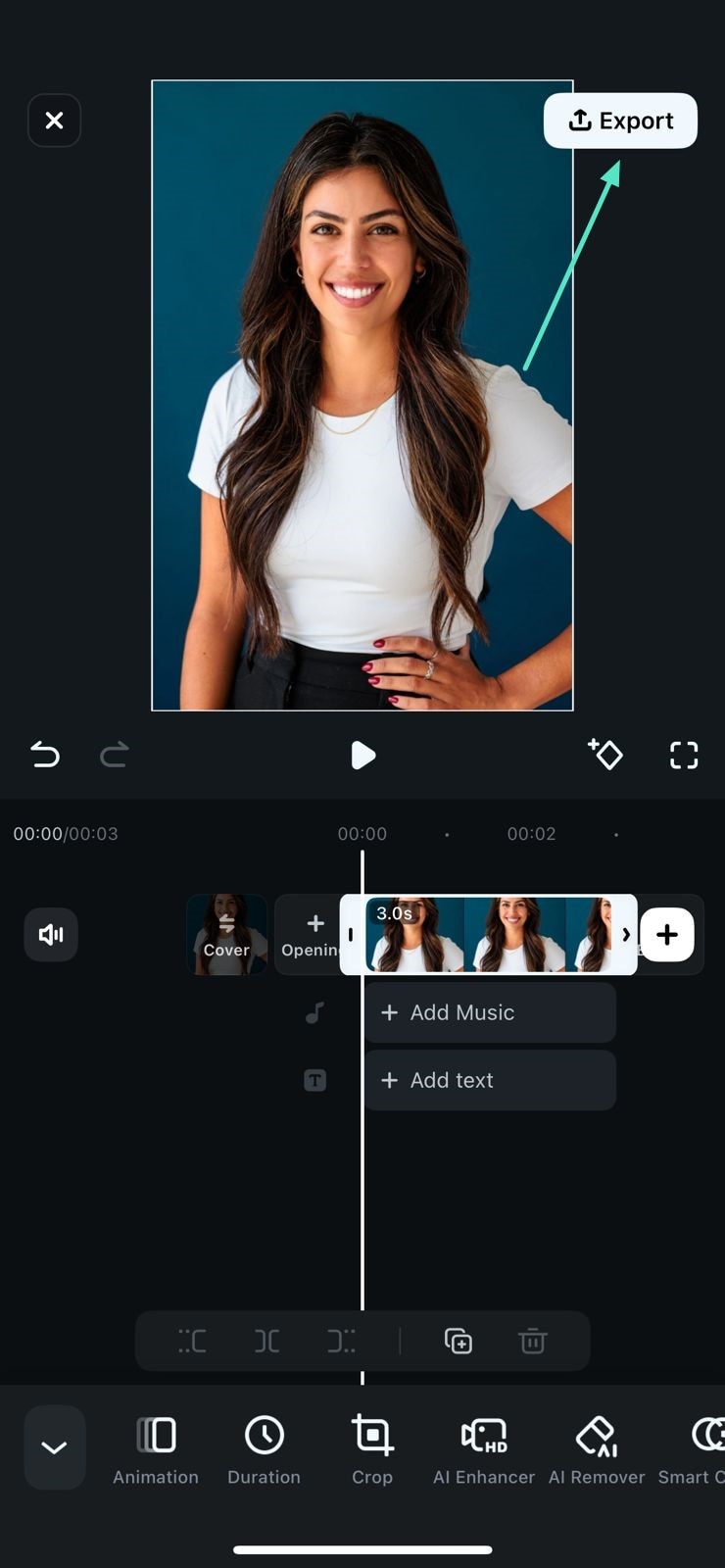Изучите навыки редактирования из руководства пользователя Filmora
Использовать «Ретушь» в Filmora на мобильных
«Ретушь» в Filmora для мобильных — это мощные инструменты бьюти-обработки для селфи и портретов в видео. Они мягко сглаживают кожу и отбеливают зубы, сохраняя естественные детали. Можно тонко настраивать черты лица — глаза, нос, губы и форму лица — чтобы получить аккуратный, «камерный» вид. Следуйте шагам ниже, чтобы узнать, как использовать эту функцию в мобильном приложении Filmora:
Содержание
Шаг 1. Начать: открыть функцию «Ретушь»
После запуска Filmora на смартфоне нажмите на раздел «Ретушь» на главном экране. Затем добавьте в интерфейс приложения своё изображение или видео.
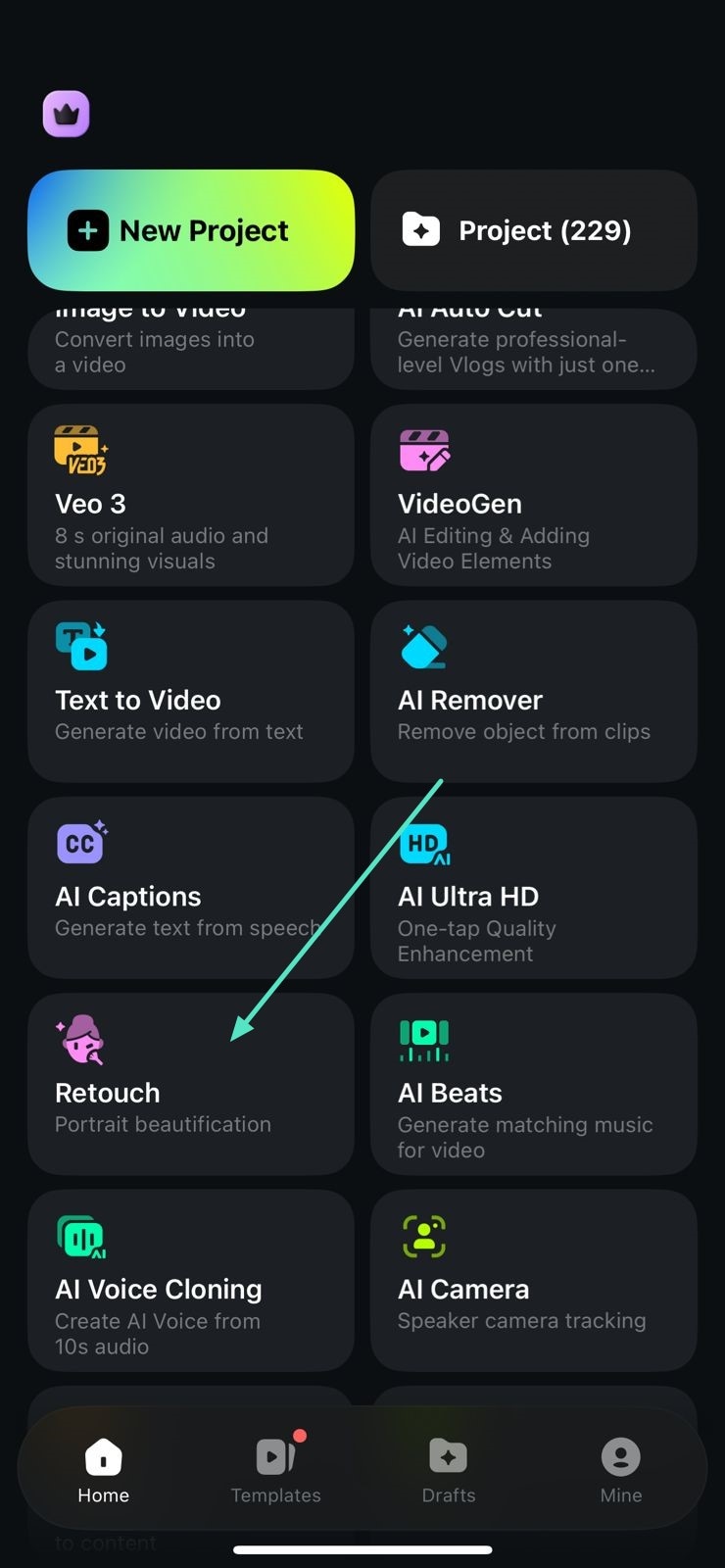
Шаг 2. Выбрать «Ретушь» и применить
Отрегулируйте ползунок «Сглаживание» в разделе «Ретушь» и сохраните изменения, нажав на иконку «галочка» справа.
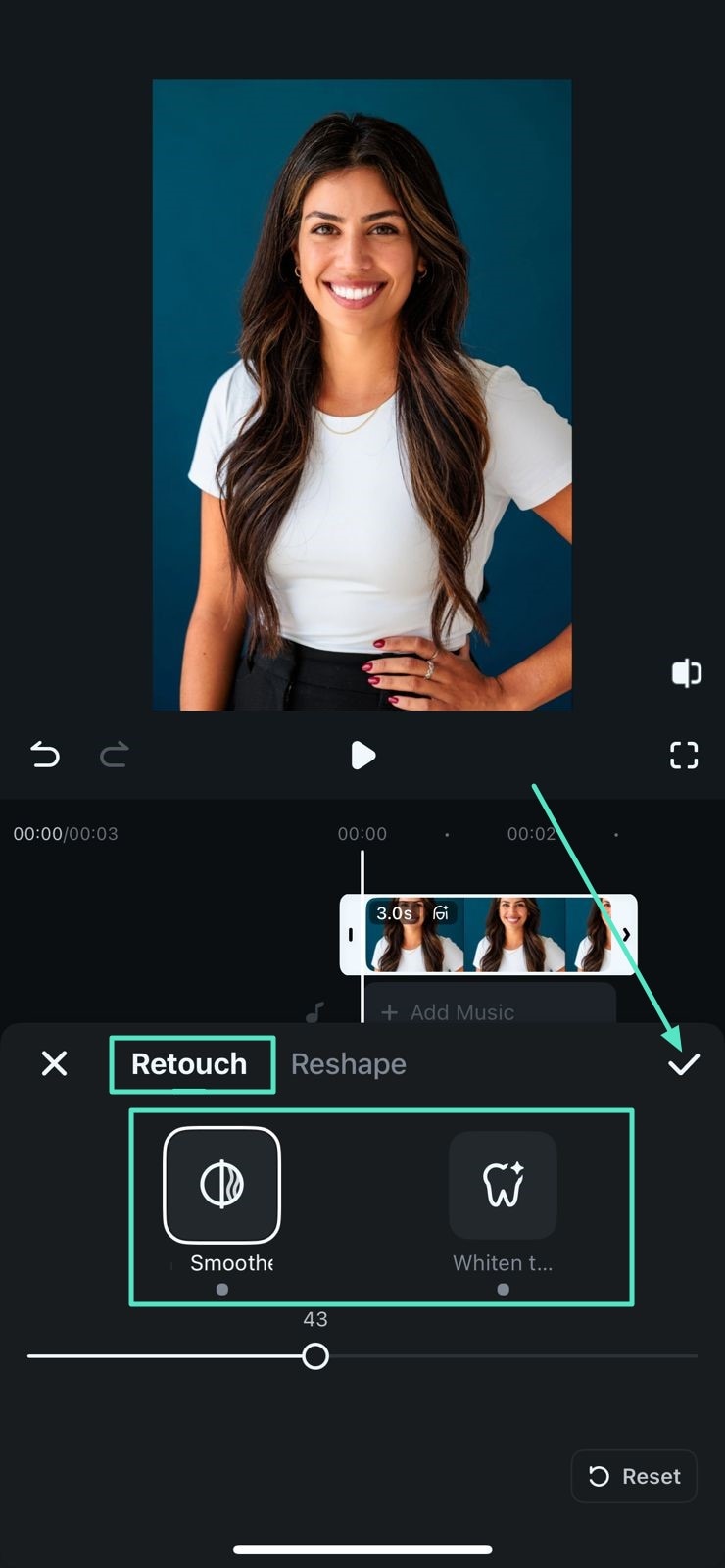
Шаг 3. Открыть «Изменение формы» (Reshape)
В разделе «Изменение формы» выберите пункт «Лицо» и настройте параметры, например «Ширина» или «Укоротить». Примените изменения, нажав на иконку «галочка» справа.
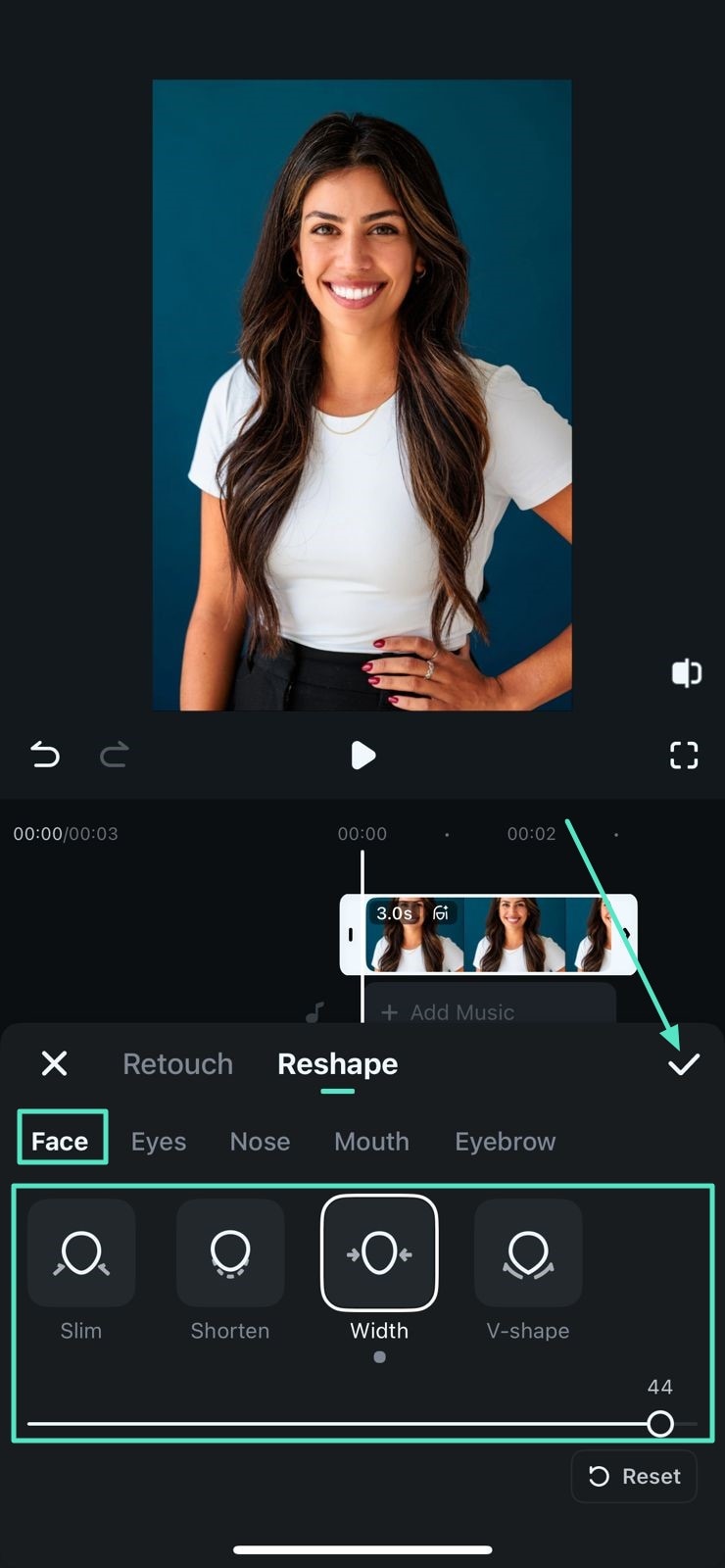
Шаг 4. Настроить глаза
Откройте раздел «Глаза» и измените «Расстояние» и «Внутренний угол», перетаскивая соответствующие ползунки.
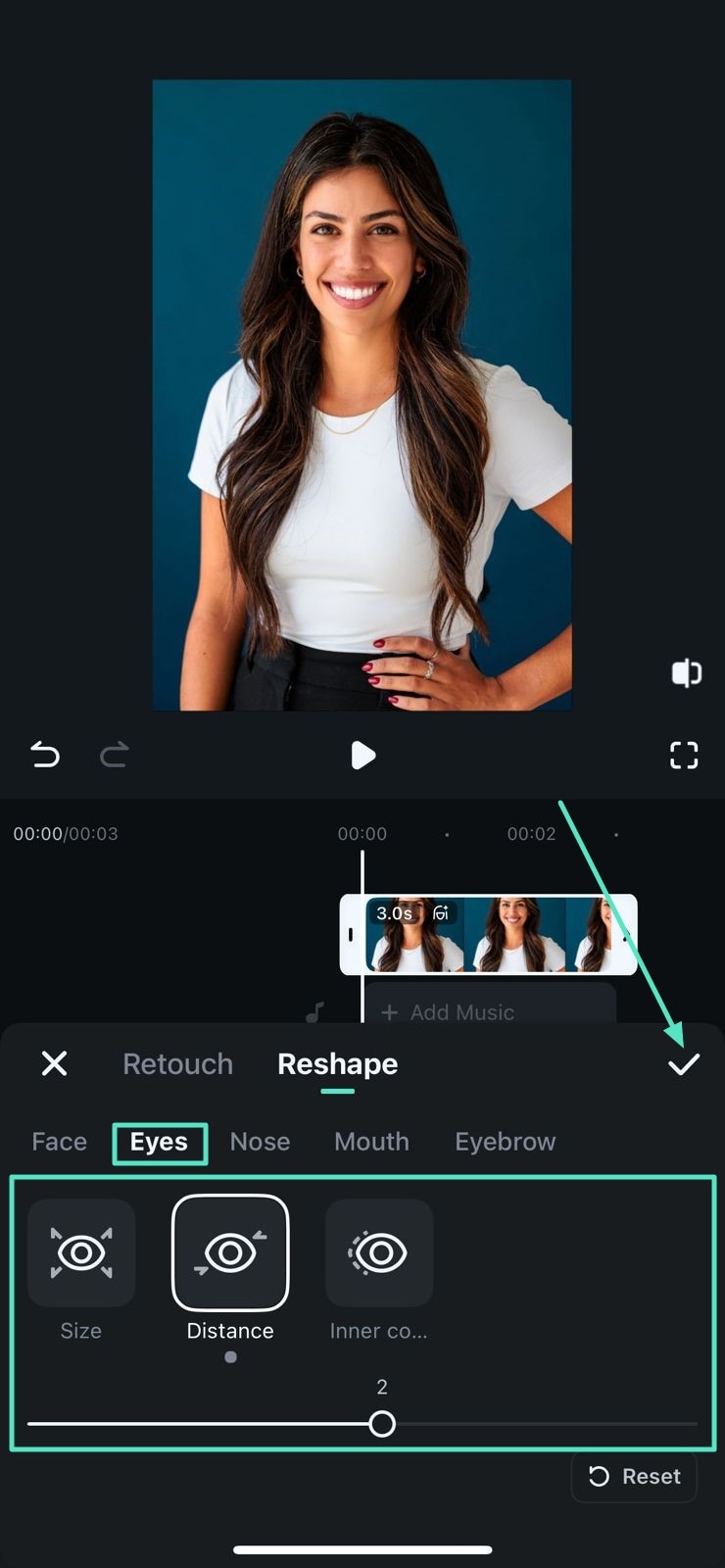
Шаг 5. Улучшить нос
Перейдите в раздел «Нос» и настройте «Ширина», «Переносица» и другие параметры, двигая ползунки. Нажмите «галочка» справа, чтобы сохранить изменения.
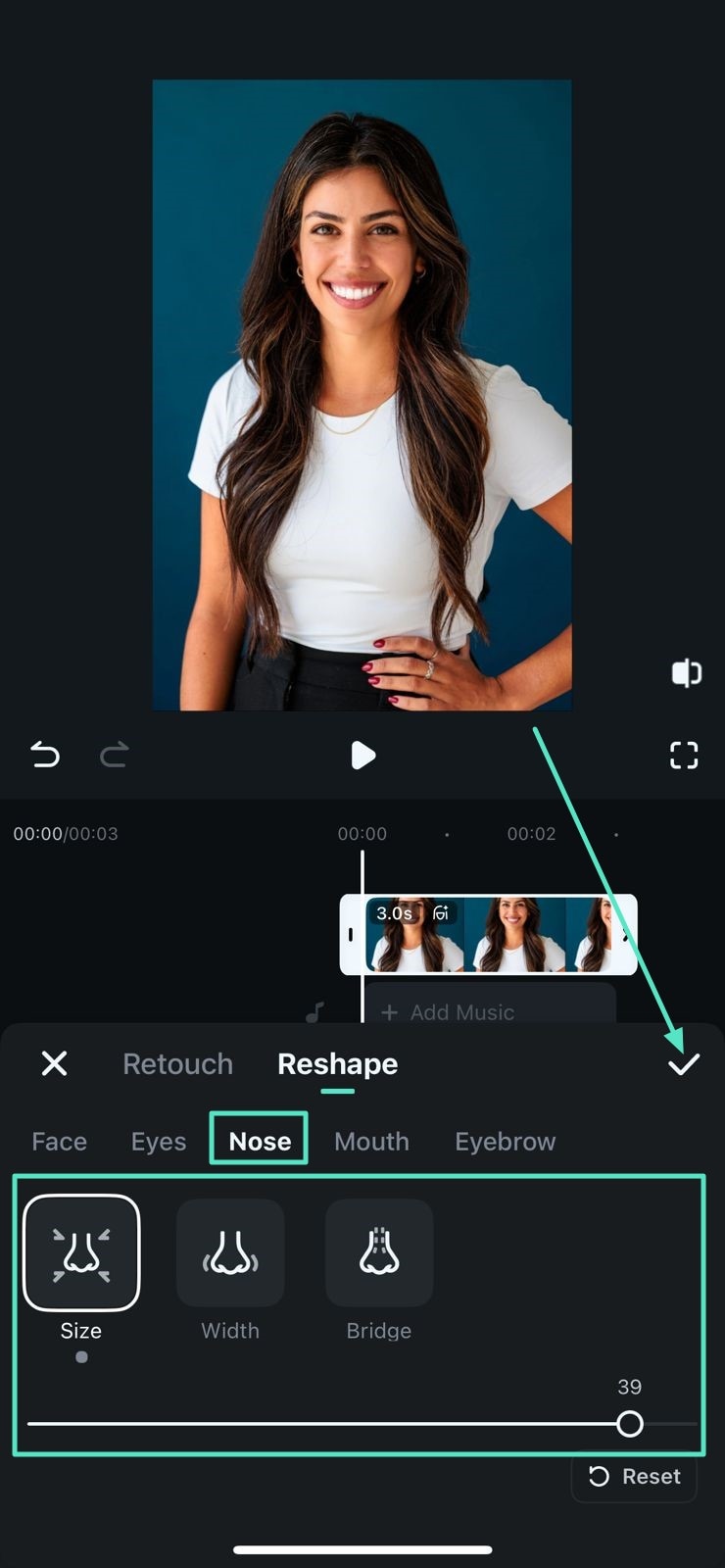
Шаг 6. Настроить рот
В разделе «Рот» измените «Размер», «Толщина» и «Улыбка», перетаскивая соответствующие ползунки. Нажмите «галочка» для сохранения результата.
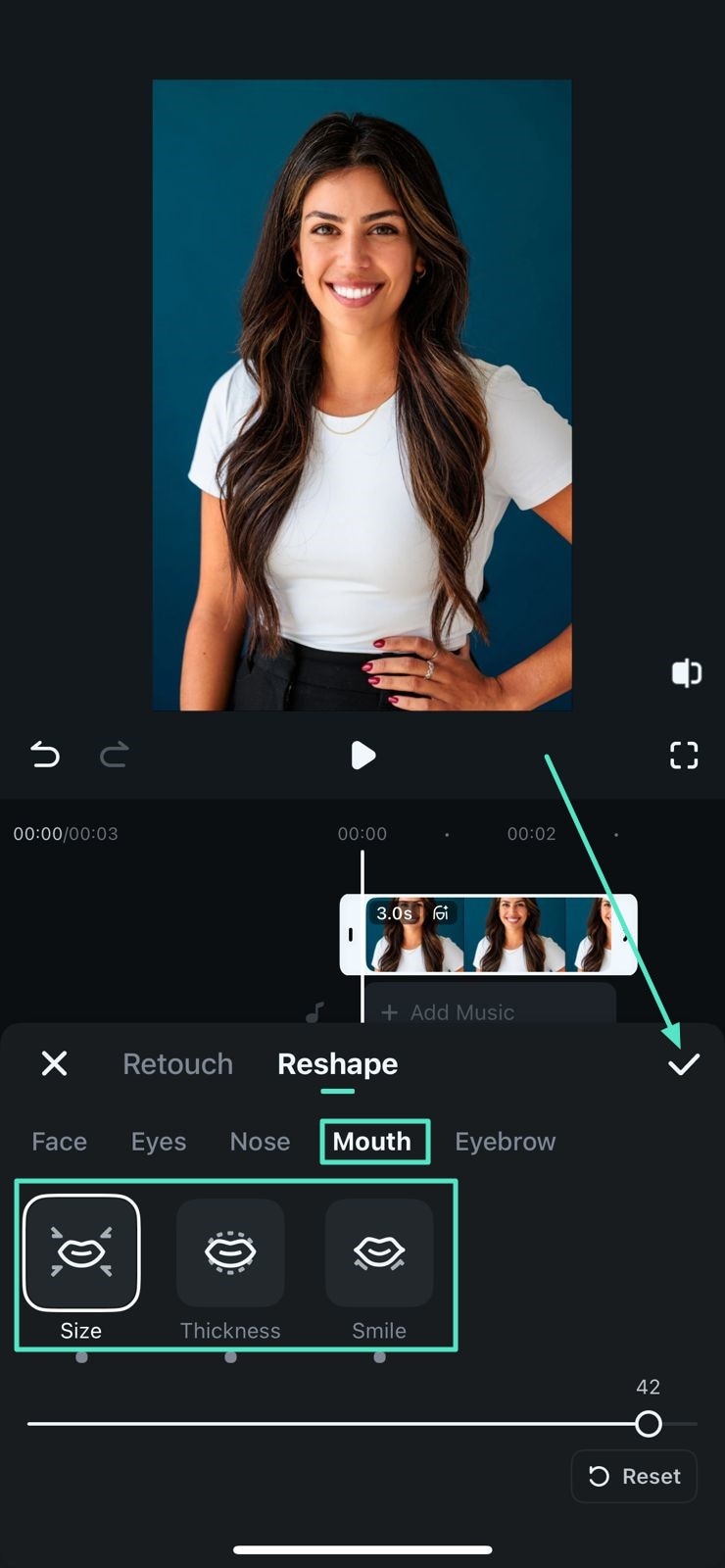
Шаг 7. Придать форму бровям
Отредактируйте параметры «Брови», такие как «Позиция», «Форма» и «Расстояние», и сохраните улучшения с помощью иконки «галочка».
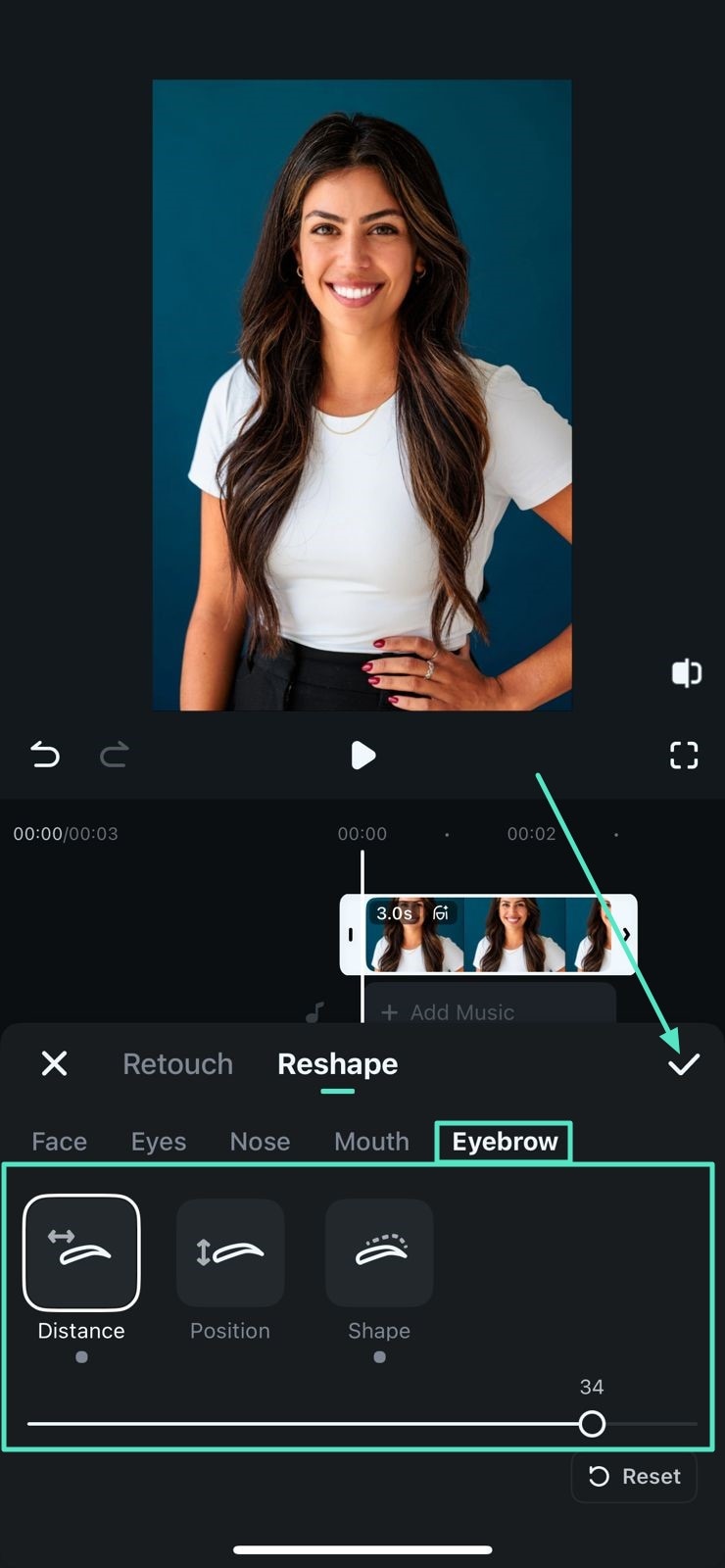
Шаг 8. Предпросмотр и сохранение
Когда все правки будут готовы, нажмите кнопку «Экспорт» в правом верхнем углу экрана, чтобы сохранить результат.